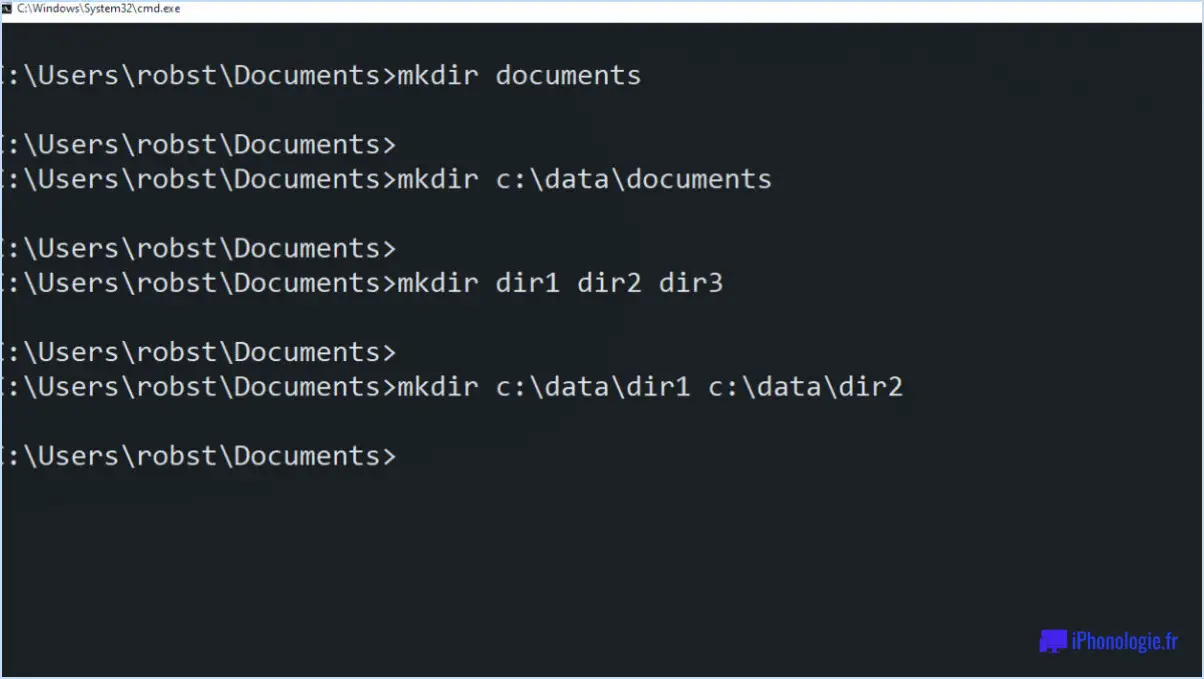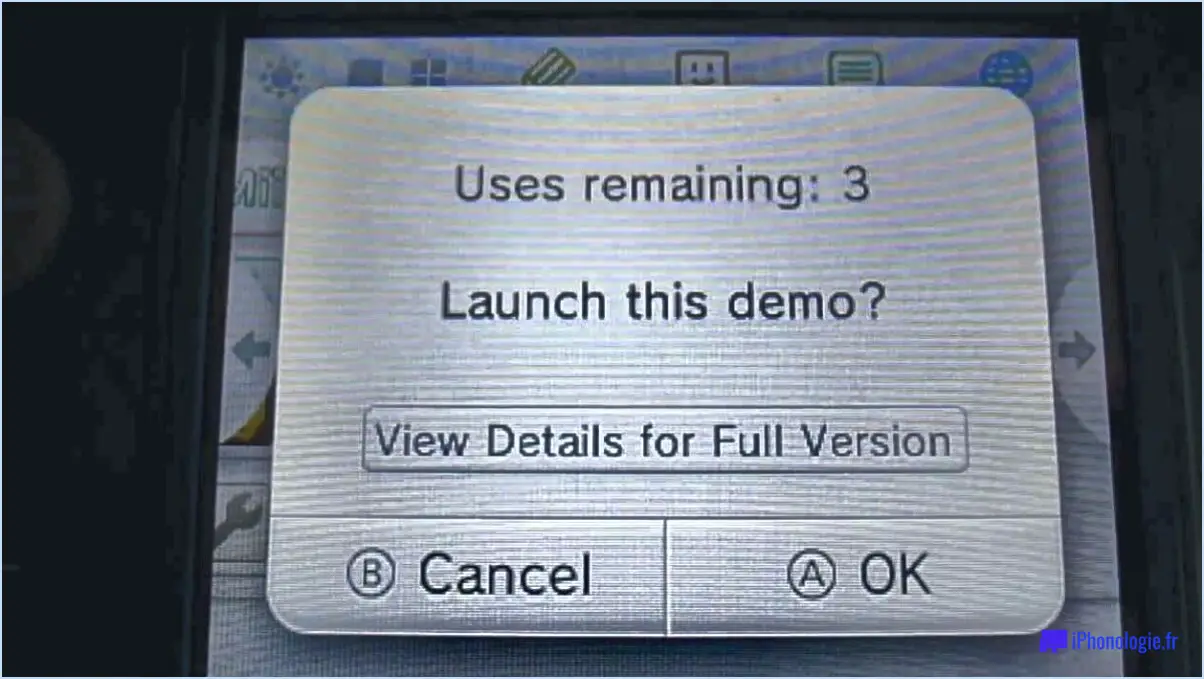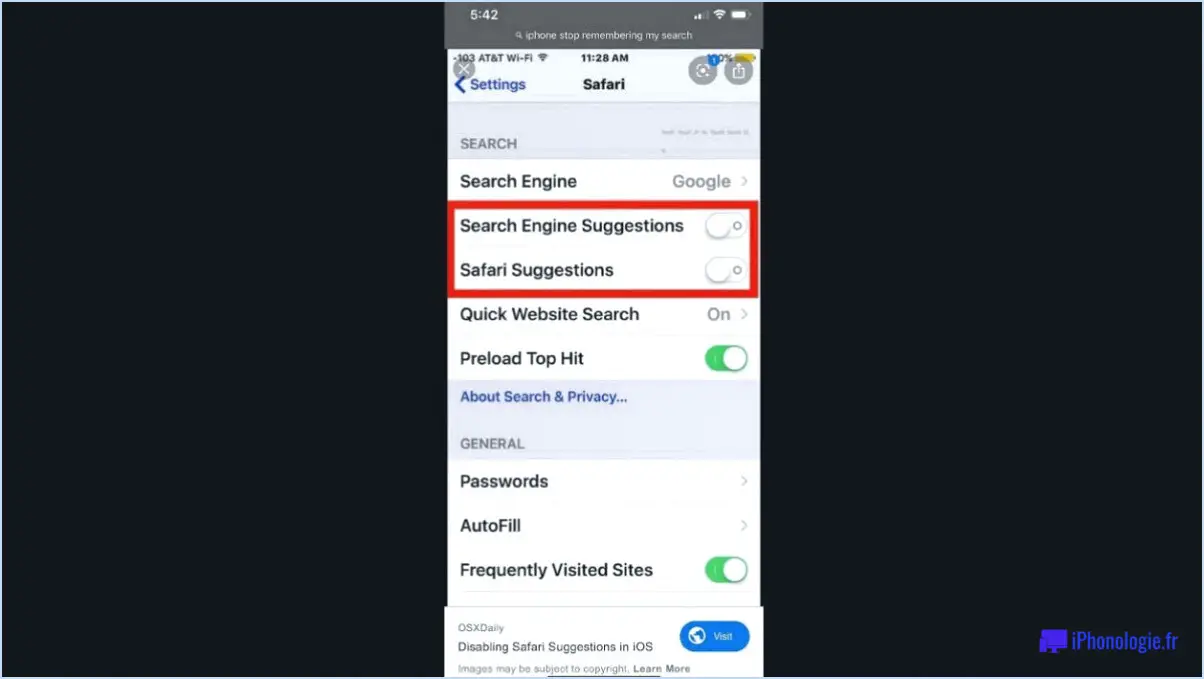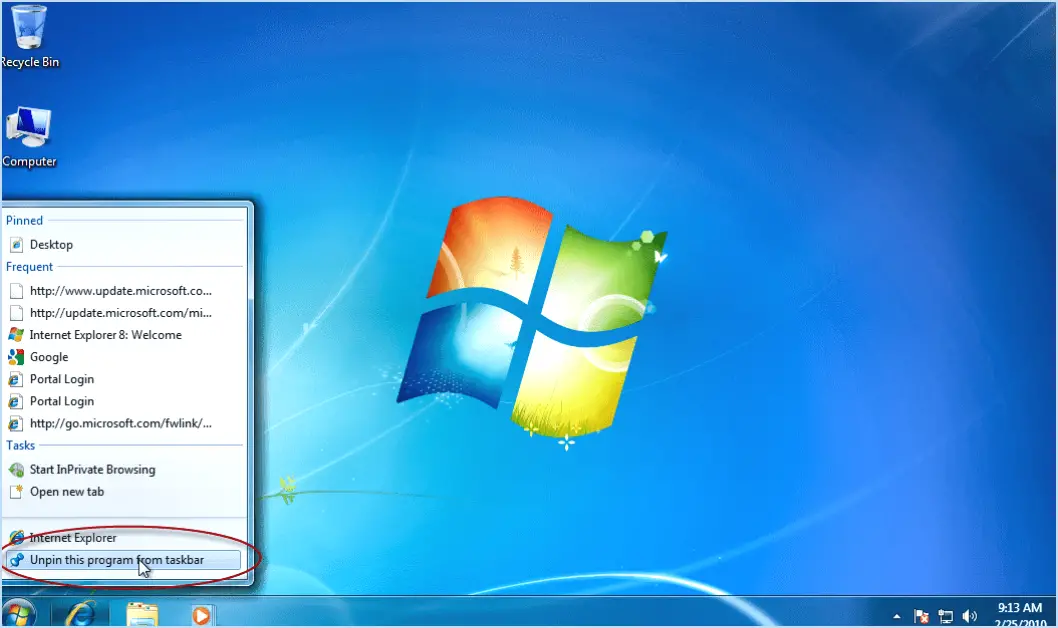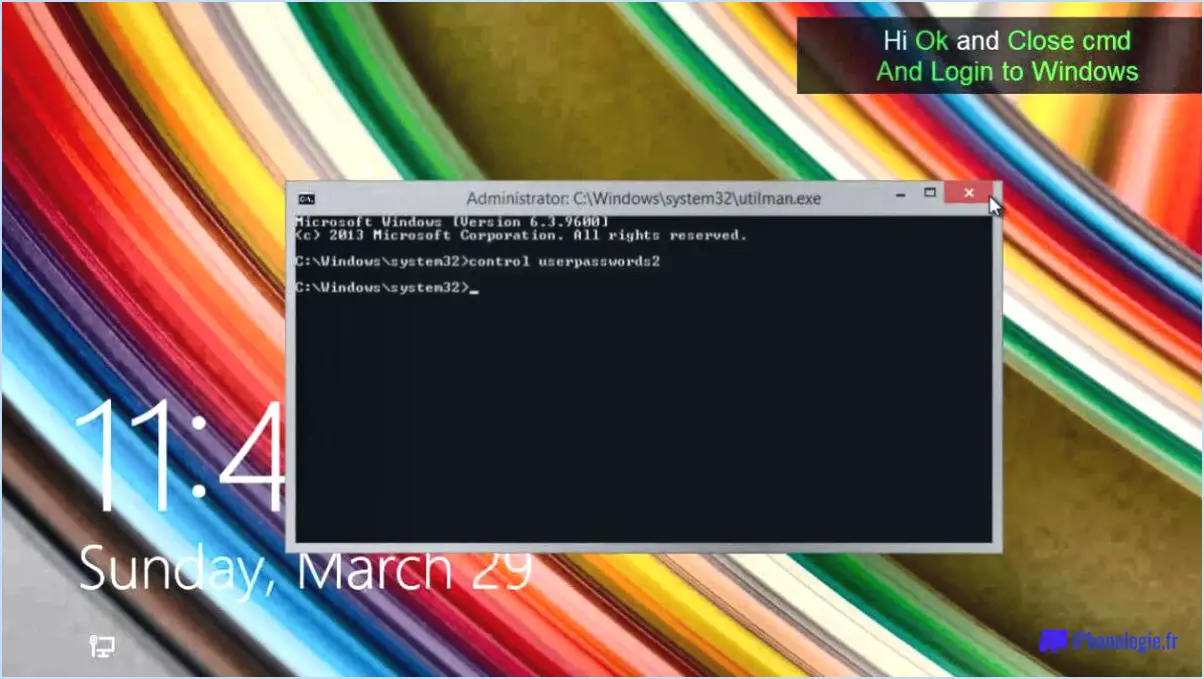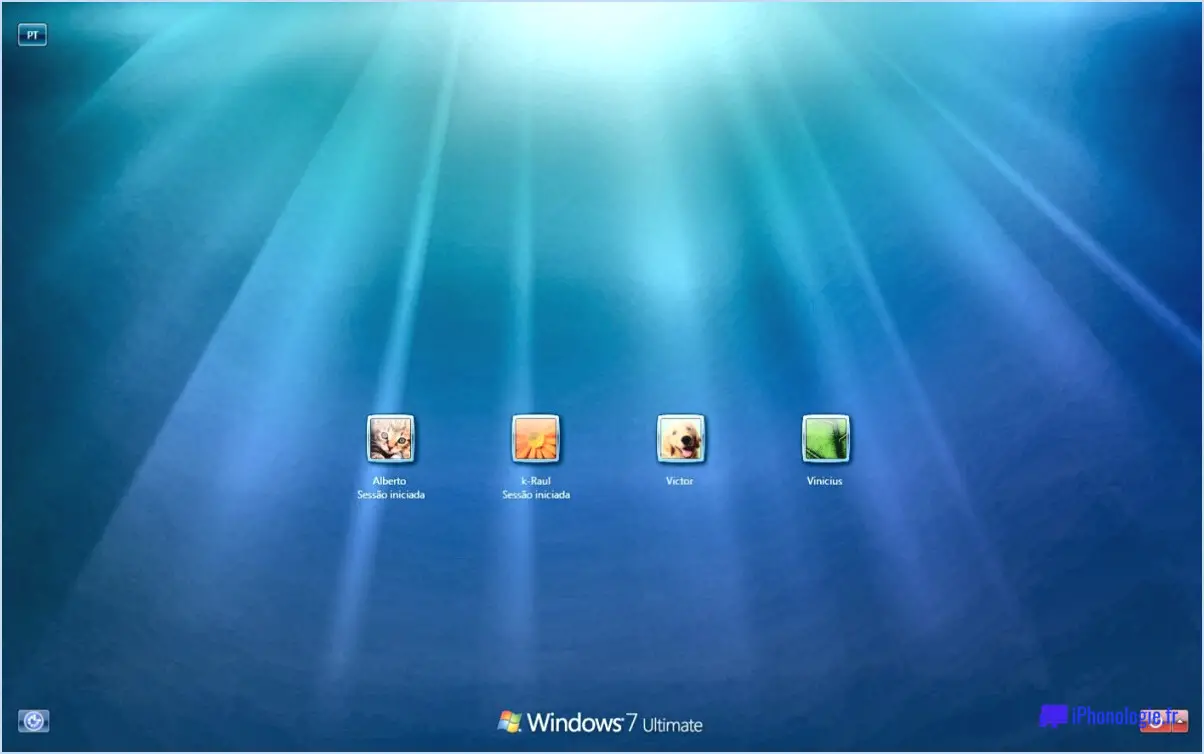Impossible de supprimer un dossier « L'autorisation vous a été refusée » Correction pour Windows?
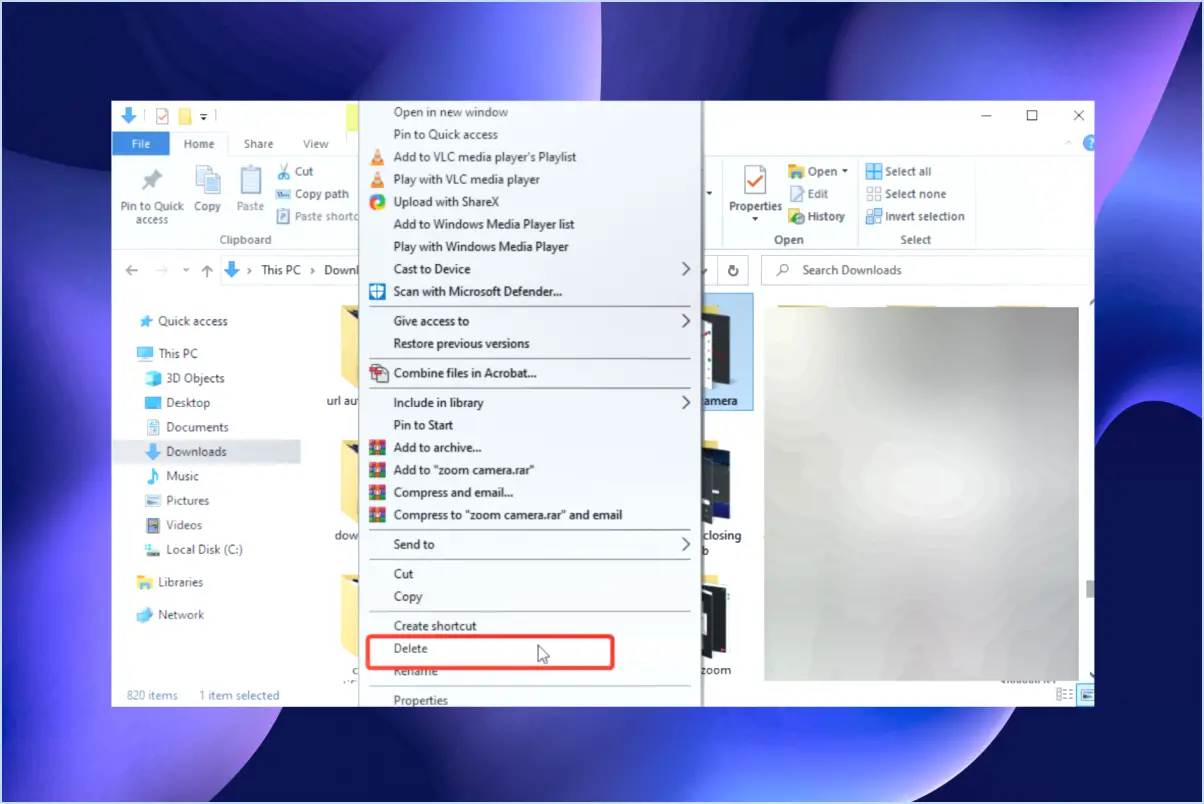
Certainement ! Si vous rencontrez le message frustrant « L'autorisation vous a été refusée » lorsque vous tentez de supprimer un dossier dans Windows, vous pouvez prendre plusieurs mesures pour résoudre ce problème.
- Prenez possession du dossier :
Cliquez avec le bouton droit de la souris sur le dossier que vous souhaitez supprimer et sélectionnez « Propriétés ». Naviguez jusqu'à l'onglet « Sécurité » et cliquez sur le bouton « Avancé ». Dans la section « Propriétaire », cliquez sur « Modifier » et saisissez le nom de votre compte d'utilisateur. Cochez la case « Remplacer le propriétaire sur les sous-conteneurs et les objets », puis cliquez sur « Appliquer » et « OK ».
- Ajustez les autorisations des dossiers :
Dans la fenêtre « Propriétés », revenez à l'onglet « Sécurité » et cliquez sur le bouton « Modifier ». Mettez en évidence votre compte d'utilisateur dans la liste et cochez l'option « Contrôle total ». Appuyez sur « Appliquer » et « OK » pour enregistrer les modifications.
- Terminez la tâche de toute application utilisant le dossier :
Parfois, des fichiers ouverts ou des applications accédant au dossier peuvent empêcher la suppression. Assurez-vous qu'aucun programme n'utilise activement les fichiers du dossier que vous essayez de supprimer.
- Suppression en mode sans échec :
Démarrez votre ordinateur en mode sans échec, car ce mode ne charge que les pilotes essentiels et peut vous permettre de supprimer le dossier sans interférence avec d'autres processus. Pour accéder au mode sans échec, redémarrez votre ordinateur et appuyez sur la touche nécessaire (souvent F8 ou Shift + F8) pendant le démarrage.
- Utiliser l'invite de commande :
Ouvrez l'invite de commande en tant qu'administrateur. Naviguez jusqu'à l'emplacement du dossier à l'aide de la commande « cd » (par exemple, « cd C:NPathNFolder »). Ensuite, entrez « rmdir /s /q NomDossier » pour supprimer de force le dossier et son contenu.
- Logiciels tiers :
Si les méthodes ci-dessus ne fonctionnent pas, vous pouvez utiliser un logiciel tiers comme « Unlocker » ou « IObit Unlocker ». Ces outils peuvent vous aider à déverrouiller le dossier et vous permettre de le supprimer.
N'oubliez pas de faire preuve de prudence lorsque vous modifiez les autorisations et utilisez des logiciels tiers, car des actions inappropriées peuvent entraîner la perte de données ou l'instabilité du système. Si vous n'êtes pas sûr de vous, demandez l'aide d'un ami qui s'y connaît en technologie ou d'un professionnel.
Comment forcer la suppression d'un dossier qui ne veut pas être supprimé?
Lorsqu'il s'agit d'un dossier têtu qui refuse d'être supprimé, quelques méthodes efficaces peuvent venir à votre rescousse :
- Cliquez avec le bouton droit de la souris et supprimez : Lancez le processus en cliquant avec le bouton droit de la souris sur le dossier persistant et en sélectionnant l'option « Supprimer » option. Parfois, cette simple action permet de franchir la barrière.
- Outils intégrés à Windows : Tirez parti de la puissance des outils de suppression de fichiers natifs de Windows. Ouvrez Invite de commande et utilisez l'outil « rd /s /q » suivie du chemin d'accès au dossier pour le supprimer de force.
- Mode sans échec : Redémarrez votre ordinateur en Mode sans échec pour éviter que des applications tierces n'interfèrent. Essayez de supprimer le dossier à partir de là.
- Logiciel de déverrouillage : Utilisez des outils tiers tels que Déverrouilleur qui peuvent vous aider à libérer le dossier et vous permettre de le supprimer.
Rappelez-vous , sauvegardez vos données avant de prendre des mesures radicales afin d'éviter toute perte accidentelle de données. Essayez ces méthodes successivement jusqu'à ce que vous réussissiez.
Comment forcer la suppression d'un dossier dans Windows?
A forcer l'effacement un dossier dans Windows, procédez comme suit :
- Cliquez avec le bouton droit de la souris sur sur le dossier à supprimer.
- Sélectionnez « Propriétés ».
- Dans l'écran Onglet « Général, localisez l'option « Supprimer » et cliquez dessus.
Cette opération déclenche un suppression forcée pour le dossier, en contournant les restrictions potentielles.
Pourquoi je ne peux pas supprimer des fichiers dans Windows 10?
Vous avez des difficultés à supprimer des fichiers dans Windows 10? Deux raisons principales peuvent être à l'origine de ce problème. Premièrement, certains fichiers peuvent être protégés par des droits d'auteur ou d'autres contraintes légales. Deuxièmement, des fichiers spécifiques peuvent faire partie intégrante des opérations du système ou des données critiques de l'utilisateur, vitales pour le bon fonctionnement de l'ordinateur.
Impossible de supprimer un fichier parce qu'il est ouvert dans le système?
Problème de suppression d'un fichier parce qu'il est ouvert dans le système? Essayez les solutions suivantes :
- « Commande « xcopy: Copiez le fichier dans un emplacement temporaire, puis supprimez-le.
- « Commande « file: Liste les fichiers du répertoire, puis utilise commande « rm » pour supprimer le fichier.
Ces méthodes peuvent vous aider à résoudre le problème de la suppression d'un fichier ouvert.
Comment supprimer un dossier à l'aide de l'invite de commande?
A supprimer un dossier à l'aide de l'invite de commande, procédez comme suit :
- Ouvrez l'invite de commande: Appuyez sur Win + R, tapez « cmd » et appuyez sur Entrée.
- Naviguer vers le dossier: Utilisez la commande
cdsuivie du chemin d'accès au dossier que vous souhaitez supprimer (par ex,cd C:PathToFolder). - Supprimer le contenu: Entrée
del *.*pour supprimer tous les fichiers et sous-dossiers du dossier. - Supprimer le dossier: Type
cd..pour remonter d'un répertoire, puis utilisezrd /s /q folder_to_deletepour supprimer le dossier cible et son contenu.
N'oubliez pas de faire preuve de prudence, car les données supprimées ne peuvent pas être récupérées. Vérifiez à nouveau le chemin d'accès au dossier avant de poursuivre.
Comment obtenir l'autorisation du système pour supprimer des fichiers?
Pour obtenir l'autorisation d'un système de supprimer des fichiers, procédez comme suit :
- Utilisez la commande chmod : Utilisez la commande chmod pour modifier les droits d'accès aux fichiers et aux répertoires.
Comment forcer la suppression d'un dossier dans Windows 10 sans autorisation?
Pour forcer la suppression un dossier dans Windows 10 sans permission, ouvrir Explorateur de fichiers et localisez le dossier cible. Cliquez avec le bouton droit de la souris sur le dossier et choisissez « Supprimer » dans le menu contextuel. Si vous y êtes invité, cliquez sur « Continuer » pour accorder les autorisations nécessaires. Vous pouvez également utiliser le bouton Invite de commande en appuyant sur Win + X et en sélectionnant « Invite de commande (Admin) ». Utilisez la touche « rd /s /q » suivie du chemin d'accès au dossier pour le supprimer de force.